レビュー
ポップな4色カラバリで登場のゲーマー向けマウス,その実力は?
Mionix CASTOR
 |
 |
Mionixいわく,ただのカラバリではなく,さまざまなリファインが入っているとのことだが,それは体感できるのだろうか。テストにより明らかにしていきたいと思う。
本稿では以下,区別するために,新世代CASTORを「CASTOR COLOR」,従来製品を「オリジナルCASTOR」と表記するが,CASTOR COLORの主なスペックは以下のとおりだ。
●CASTOR COLORの主なスペック
- 基本仕様:光学センサー搭載ワイヤードタイプ
- 搭載センサー:PixArt Imaging「PMW3310」
- ボタン数:6(左右メイン,センタークリック機能付きスクロールホイール,スクロールホイール手前×1,左サイド×2)
- メインボタン耐久性:2000万回(メインボタンはオムロン スイッチアンドデバイス製「D2FC-F-7N」)
- 最大トラッキング速度:215IPS(≒5.45m/s)
- 最大加速度:30G
- 画像処理能力:未公開
- フレームレート:6500fps
- トラッキング解像度:50〜5000DPI(※50刻み)
- ポーリングレート(USBレポートレート):125/250/500/1000Hz
- オンボードフラッシュメモリ:内蔵(※128KB)
- データ転送フォーマット:未公開
- リフトオフディスタンス:未公開
- LEDイルミネーション:非搭載
- 実測本体サイズ:70(W)×122(D)×40(H)mm
- 実測重量:137g(※ケーブル込み),90g(※ケーブル抜き)
- マウスソール:PTFE
- ケーブル長:2m
- 保証期間:1年
オリジナルCASTORに忠実に,それでいて色のインパクトが加わったCASTOR COLOR
 |
シルエットはいわゆる「IntelliMouse Explorer 3.0」クローンとは異なる。どちらかと言えば,「Razer Mamba」に近いデザインだ。
 |
 |
 |
なので,オリジナルCASTORを持っているなら次の段落に進んでもらって構わないが,あらためて紹介しておくと,上面カバーはボタン一体型。左右メインボタンとして機能する部分には,指を配置しやすいよう,凹みがある。
その左右メインボタンに挟まれたような格好のスクロールホイールは幅が実測約8mm。3mm間隔で幅1mmの溝がある。それよりも手前(=マウス後方側)にあるボタンは,本体から実測約1mmしか突き出ていないので,“誤爆”の恐れはまずない。
 |
 |
本体の左側面は底面部に向かってしぼんでいくような形状になっており,親指を配置する場所には,六角形の突起が並んだ,滑り止めラバーシートが貼ってある。もちろんこのラバーの色も本体色とお揃いだ。
サイドボタンのサイズは,奥側(=メインボタン側)が長さ実測約18mm,幅同7mm。手前側が順に同19mm,7mmという大きさで,1mmほどマウス本体から突き出した形状。ボタンスイッチの硬さは適度で,誤操作の恐れなく利用できる。
 |
 |
本体右側面は小指と薬指を配置しやすいよう,ガイド的な凹みが2つある。これらは,本体後方側ほど大きく凹んでいて,本体前面側,指先を置く場所に向かって凹みが少しずつなくなっていくデザインだ。
どういう意図があって上部がせり出しているかのような構造になっているかは不明だが,筆者としては,「かぶせ持ち」時に理想とする薬指の位置を示したかったのではないかと考えている。
 |
 |
ケーブルは布巻きタイプで,太さは約4mm。製品ボックスから取り出した段階ではケーブルにクセがありそうな印象を受けるのだが,実のところはかなり柔らかく,すぐ馴染む。マウス本体がケーブルに引っ張られる感覚も最小限だ。
 |
 |
 |
ここだけソールが全モデルで黒いが,見えない部分でも色を揃え,結果コストが上がってしまうというのを避けたということなのだろう。
どんな持ち方も拒まないCASTOR COLOR
オリジナルCASTORは,いわゆる相性問題の出にくい,どんな持ち方でもほぼ問題なく使えるマウスだった。形状が同じ以上,CASTOR COLORも同じ結論になるはずだが,今回も4つの持ち方でしばらくゲームをプレイしてみたので,その印象を写真とキャプションで以下のとおりお届けしたい。
というわけで,かぶせ持ちだとちょっとだけ対策が必要なケースが生じうる,というところも含め,CASTOR COLORの握りやすさは従来から変わっていない。個人的には「つかみ持ち」と「かぶせ持ち」との相性がとくによく,かなり快適にゲームをプレイできる印象を受けた。
設定ソフトウェアは新しい「Mionix Hub」へ進化。ただしオリジナルで便利だった機能が消える
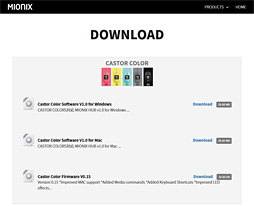 |
Mionix Hubは,Mionixのダウンロードページから入手可能。一緒にファームウェア(※原稿執筆時点ではバージョン0.15)も入手できるので,未導入であればこちらもダウンロードしてアップデートしておくといいだろう。
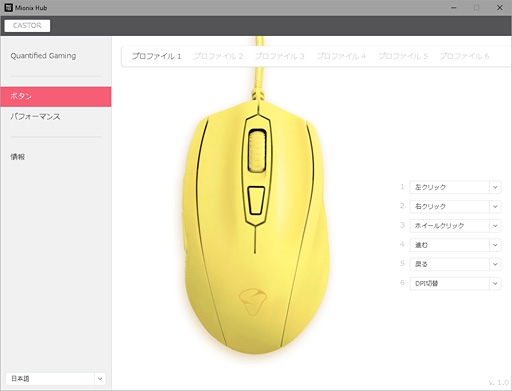 |
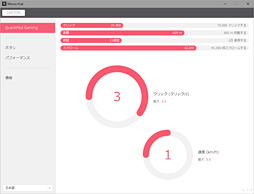 |
| Quantified Gamingを開いた状態。ユーザーがどういう操作を行ってきたかが分かる。ただ,クリックと速度はリアルタイム情報となっているので,ゲーム中は確認不可だ。ログ情報の書き出し機能はあってもよかったように思う |
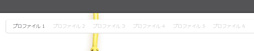 |
| 登録できるプロファイルの数は6個になった |
ボタンとセンサーの設定内容はプロファイルに最大6個保存可能。ゲームなどのアプリケーション起動に合わせたプロファイルの自動切り替え機能はないので,登録したプロファイルを切り換えたい場合は,ユーザー側で右ペイン上部の6つから選ぶことになる。
NAOS QGをテストしたときは,無限にプロファイルを追加できてしまい,追加すると「非表示エリアに追加されたので設定できないプロファイルが生まれる」というバグがあったのだが,今回,この問題は解決した。ただその代わりに(?),新しく「不要なプロファイルがあっても,日本語表示だと削除できない(※言語設定を英語にすれば削除できる)」という不具合が爆誕している。まさか,そう来るとは思っていなかったよ……。
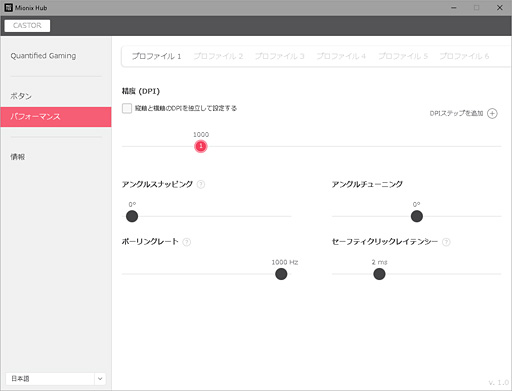 |
パフォーマンスでは主にセンサー周りの設定を行うことができる。DPI設定は50〜10000の範囲を50刻みで指定できるようになっており,最大5個の設定を登録できる。登録内容は,マウス側のDPI変更ボタン(※標準ではスクロールホイール手前)を押すことで,順繰りに切り換えられる。
「アングルスナッピング」はいわゆる直線補正の設定で,0度が無効。最大値である5度まで6段階の設定となる。「アングルチューニング」はマウスを動かすクセの補正で,−30〜+30度の範囲を61段階で設定する。たとえばプラス方向へ15度に設定したうえでマウスを左真横へ動かすと,マウスカーソルは左上へ15度斜め方向へ進み,マウスを右真横に動かすと15度斜め下方向へと進むようになる。つまり,マウスに搭載されたセンサーの基準となる平行線の角度を,指定した角度だけ傾けられるわけだ。
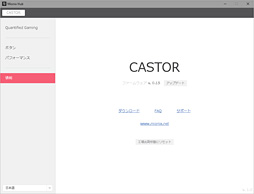 |
「セーフティクリックレイテンシー」は,各ボタンの“誤爆”を防ぐため,設定した時間以下の短い入力を防ぐ機能だ。設定範囲は0〜8msの9段階で,デフォルトは2ms。反応速度を高めたいならとにかく値を小さくすればいいのだが,もちろんその分だけ誤って入力が入ってしまう可能性も増すので,その点は注意しておきたい。
ここまで述べたところで,オリジナルCASTORのユーザーなら気付いたかもしれないが,Mionix Hubでは,オリジナルCASTORの設定用ソフトウェアに存在していた,
- リフトオフディスタンス設定機能
- マウスパッドとの相性を調べる機能「SURFACE QUALITY ANALYZER TOOL」
が省かれている。後者はそれほど打撃ではないが,前者はなぜなくなったのか疑問が残る。何とか今後のバージョンアップで復活させてほしいところだ。
オリジナルと変わらないセンサーを搭載する新型,その性能を見る
 |
それに先だってお伝えしておくと,テストで用いた環境は以下のとおりだ。
●テスト環境
- CPU:Core-i7 4770(4C8T,定格クロック3.4GHz,最大クロック3.9GHz,共有L3キャッシュ容量8MB)
- マザーボード:GIGA-BYTE TECHNOLOGY GA-Z87X-UD4H(Intel Z87 Express)
※マウスはI/Oインタフェース部のUSBポートと直結 - メインメモリ:PC3-12800 DDR3 SDRAM 8GB×2
- グラフィックスカード:MSI GTX 970 GAMING 4G (GeForce GTX 970,グラフィックスメモリ容量4GB)
- ストレージ:SSD(東芝「HG6」(THNSNJ256GCSU,Serial ATA 6Gbps,容量128GB)
- サウンド:SteelSeries製USBサウンドデバイス「SC2 USB Soundcard」
- OS:64bit版Windows 10 Pro
●テスト時のマウス設定
- ファームウェアバージョン:0.15
- Mionix Hubバージョン:v1.0
- DPI設定:50〜5000 DPI(※主に800/1000/1600/3200 DPIを利用)
- レポートレート設定:125/250/500/1000Hz(※主にデフォルト設定の1000Hzを利用)
- Windows側マウス設定「ポインターの速度」:左右中央
- Windows側マウス設定「ポインターの精度を高める」:無効
 |
Mionix Hubにはいわゆるマウスパッドへの最適化機能が搭載されていない。なので,このテストではあくまでも「飛燕MID」と組み合わせた場合の結果として見てもらえればと思う。
今回は,いつもの400
グラフはY軸のプラス方向が左への振り,マイナス方向が右への振り,横軸がms(ミリ秒)単位での時間経過を示す。青い点が実際のセンサーのカウント,青い波線はそれを正規化したものなので,波線が滑らか,かつ,その上に青い点が並んでいるほどセンサー性能が良好ということになる。
結論から言うと,CASTOR COLORにおけるファームウェアレベルのチューニングは大成功していると言っていい。折り返しで若干バタつくのと,400 DPIで若干の乱れが確認できる点は気になるものの,それ以外は文句なしだ。ゲーム用途で十二分に耐えられるものとなっていると言えるだろう。
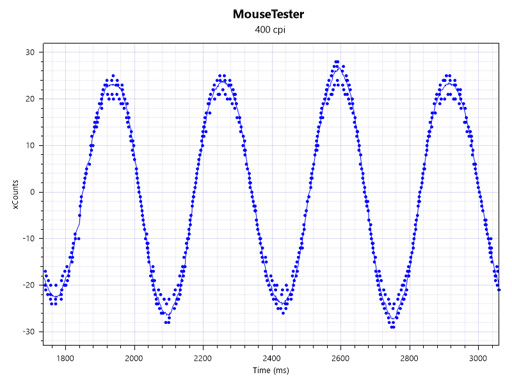 |
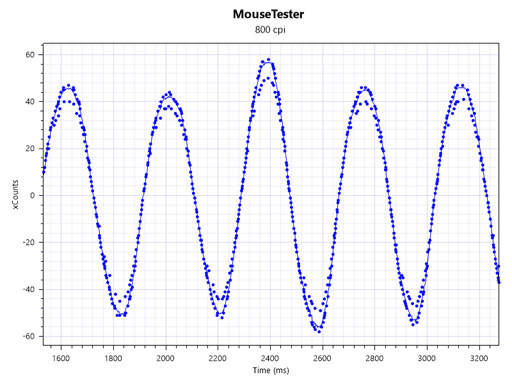 |
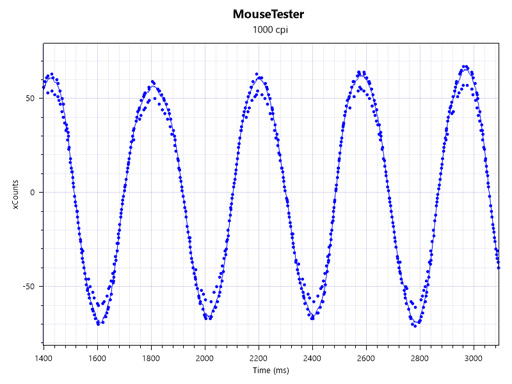 |
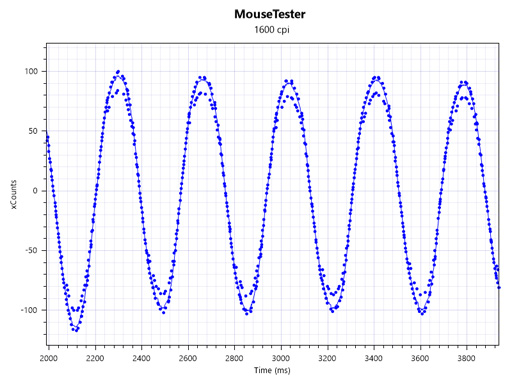 |
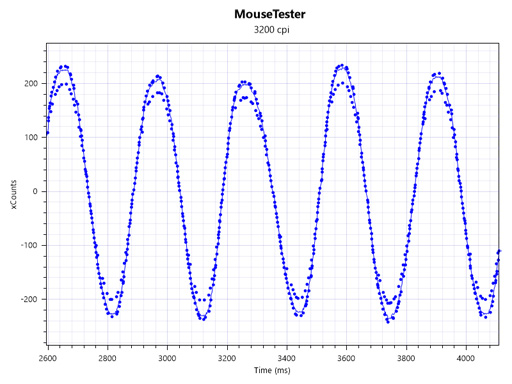 |
続いては,マウスを持ち上げたとき,どれくらいの高さでセンサーの反応が途絶するかのリフトオフディスタンス計測である。
計測方法はシンプルで,厚さの異なるステンレスプレートを重ねていき,マウスの反応が途絶する高さを0.1mm単位で割り出す。
その結果が表1だ。テスト対象となるマウスパッドのほとんどで,4Gamerが基準としている2mmを超えた値を叩き出してしまっている。筆者としては気になるほどではないものの,マウスを持ち上げた時の反応に敏感なゲーマーは高めのリフトオフディスタンスであることを記憶に留めておきたいところだ。
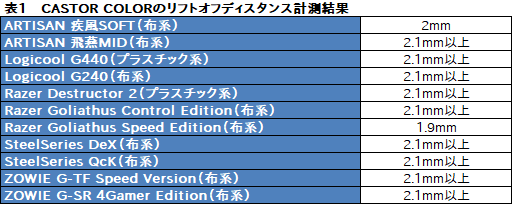 |
センサー性能の最後は直線補正である。Mionix Hubにある「アングルスナッピング」を0度で無効化した状態と5度で最大化した状態とで,Windows標準の「ペイント」から線を引いたときの補正具合を見比べてみたいと思う。
結果は下にまとめたとおりで,0度設定なら,直線補正は無効になっている印象を受ける。対して直線補正を有効化すると,斜め補正ではあまり強く効かないが,横方向に対してはガッツリ効くという結果になった。
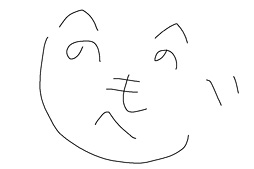 |
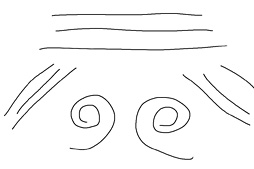 |
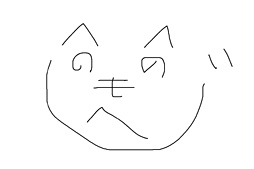 |
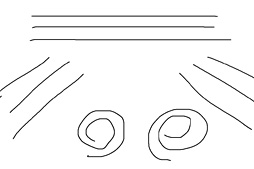 |
最後はボタンスイッチの入力遅延検証である。ここでは,マウスクリックをしてから音楽制作ソフト上のシンセサイザが音を鳴らすまでの遅延を,CASTOR COLORと,比較対象として用意したマウスとの間で比較することになる。その手順は,ざっくり説明すると以下のとおりだ。
- テスト対象のマウスを定位置で固定する
- マイクスタンドに吊したRazer製マイク「Razer Seirēn」を,マウスの左メインボタンすぐ近くに置く
- Windowsから音楽制作ソフト「Fruityloops」を起動。本アプリ上にあるソフトウェアシンセサイザの鍵盤をクリックする
- クリック音をRazer Seirēnで集音しつつ,「XSplit Gamecaster」を使って,「Razer Seirēnで集音した音」と「Fruityloops上の鍵盤で鳴った音」をミックスし,映像として録画する
- 動画編集ソフト「AviUtl」で,音声をWaveファイルとして切り出す
- サウンド編集ソフト「Audacity」でWaveファイルを開き,クリック音とシンセサイザの音が出るまでの時間を計測する
- テストを連続30回行ったうえで,ブレ対策のため最初の5回をカット。6回めから30回めの平均を取ってスコアとする
今回はCASTOR COLORのセーフティクリックレイテンシーを,デフォルトの2msだけでなく,1msへ詰めた状態,そして3msへ長くした状態と,オリジナルCASTOR,そしてLogicool G(日本以外ではLogitech G)の「Pro Gaming Mouse」と,Razerの「Razer DeathAdder Elite」を用意してテストを行った。その結果が表2で,CASTOR COLORは,セーフティクリックレイテンシーの値で大きく変わることが分かる。デフォルトの2msだとオリジナルCASTORと大して変わらず,端的に述べて遅いのだが,1msまで詰めればRazer DeathAdder Eliteにあと一歩程度にまで高速化できるのだ。
もちろんセーフティクリックレイテンシーの値を詰めるということは,誤動作,主にチャタリング(chattering,入力していないはずの入力が入る問題)の発生率を上げることでもあるので,その点は注意が必要だが,オリジナルCASTORにはなかった「入力遅延を詰める設定」が存在し,かつそれが有効に機能していることは,押さえておく必要があるだろう。
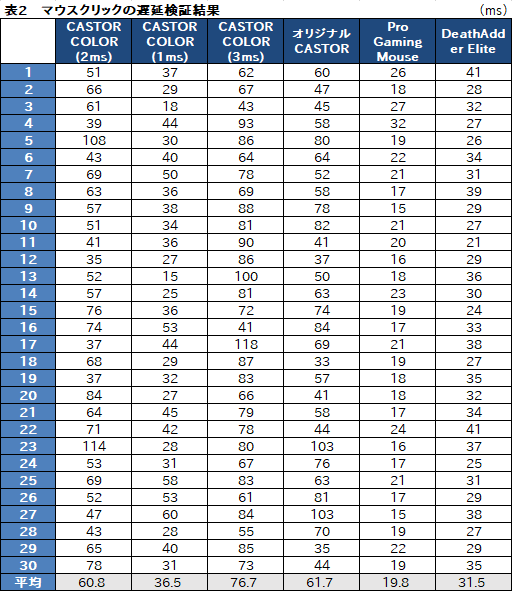 |
内部構造はオリジナルCASTORとまったく同じ?
検証を終えたところで,CASTOR COLORを分解して内部を確認しておこう。
底面部でソールの下にあるネジを外すと,CASTOR COLORの上面カバーは簡単に分離させることができる。内部は,メイン基板と,スクロールホイール手前ボタンおよびサイドボタンの載るサブ基板が入った,シンプルなものだ。
 |
 |
 |
 |
 |
 |
メインボタン用スイッチはオムロン スイッチアンドデバイス製「D2FC-F-7N(20M)」。これも定番だろう。センタークリック用スイッチと,スクロールホイール用ロータリースイッチは型番が読み取れないため,詳細不明である。
 |
 |
 |
 |
 |
ファームウェアをアップデートしたということだったので,ハードウェア的にはそれほど変わっていないと思っていたが,実際のところ,基板まで同じように見えるので,ハードウェアは事実上同じという判断をしてしまって構わないだろう。よく言えば,シンプルで無駄のない作りを踏襲し,色とファームウェアのチューンに全力を挙げることのできた製品といったところか。
※注意
マウスの分解はメーカー保証外の行為です。分解した時点でメーカー保証は受けられなくなりますので,本稿の記載内容を試してみる場合には,あくまで読者自身の責任で行ってください。分解によって何か問題が発生したとしても,メーカー各社や販売代理店,販売店はもちろん,筆者,4Gamer編集部も一切の責任を負いません。また,今回の分解結果は筆者が入手した個体についてのものです。「すべての個体で共通であり,今後も変更はない」と保証するものではありません。
性能はかなり改善したCASTOR COLOR。見た目に惹かれたならアリ
 |
一方,それ以外の性能面は,確かに改善が見てとれる。センサーの設置面読み取り能力は明らかに良くなっており,合格点を与えられるレベルだ。また,要調整ではあるものの,マウスクリックの遅延も1ms設定であれば競合製品と比べて極端に遅いということはなくなる。
 |
実勢価格は7200〜8000円程度(※2017年5月30日現在)で,まずまず妥当といったところ。どうしても黒寄りなカラーが増えがちなPCまわりの環境に花を添えたい人なら,購入して後悔することはないはずだ。
 |
CASTOR COLORをAmazon.co.jpで購入する(Amazonアソシエイト)
CASTOR COLORをパソコンショップ アークで購入する
Mionix日本語公式Webサイト
- 関連タイトル:
 Mionix
Mionix
- この記事のURL:

























